Macで白黒で印刷する方法
色に満ちた世界では、ドキュメントや写真を白黒で印刷したい場合があります。 そのように印刷するために、ドキュメントや画像を白黒にする必要はありません。 あなたはあなたから白黒で印刷することができます マック 有線または ワイヤレスプリンター. これを頻繁に行うことが予想される場合は、カラーなしで印刷するためのプリセットを設定してください。 問題が発生した場合は、Macでトラブルシューティングを行うと、すぐに印刷に戻ります。
この記事の情報は、macOS Catalina(10.15)からOS X Mavericks(10.9)を実行しているMacに適用されます。
Macで白黒で印刷する方法
白黒での印刷は、カラーでの印刷と同じパスに従いますが、特にMacに、プリンターに黒インクのみで印刷するように指示する必要があります。
ほとんどのプログラムは同じ基本的な方法で印刷します。 白黒で印刷するには、次の基本的な手順を使用します。
印刷する予定のドキュメントまたは画像を開きます。
使用しているアプリケーションのメニューバーで、をクリックします ファイル。
-
検索して選択します 印刷 ドロップダウンメニューで。
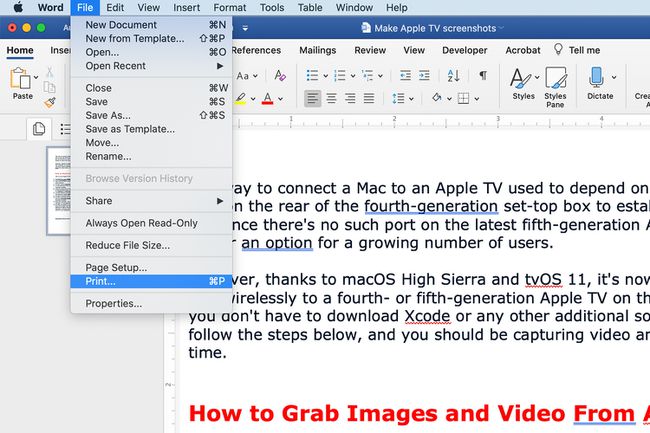
-
確認してください 黒、白 ボックスが表示された場合、または開いた場合 プリセット メニューを選択して選択します 黒と白. 場合によっては、切り替えが必要になることがあります 色 と 黒と白. (正確な場所は、 応用 印刷元です。)
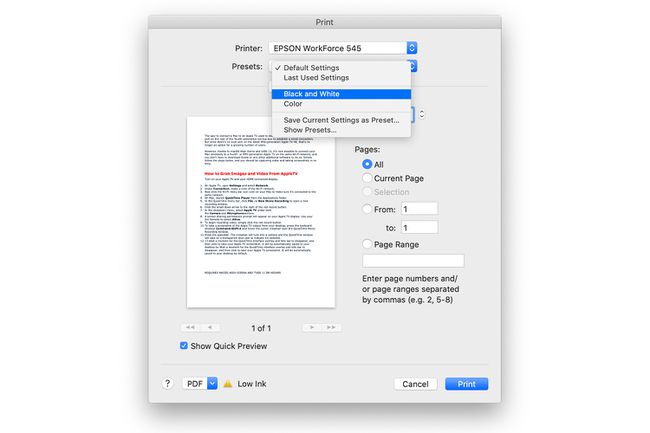
必要に応じて、印刷する量とページを調整し、をクリックします 印刷します。
黒と白とは異なる用語に遭遇する可能性があります。 グレースケール, 黒, 黒のカートリッジのみ、 と 単核症 すべて同じことを指します:白黒印刷。
白黒印刷プリセットを作成する方法
定期的に白黒で印刷する場合は、印刷機能を開くたびにオプションをいじる手間を省くことができます。 選択した特定の設定を保存するプリセットを保存します。 後で印刷するときに、プリセットをすばやく呼び出すことができます。
白黒印刷用のプリセットを保存する方法は次のとおりです。
-
クリック ファイル > 印刷 メニューバーから選択します 黒、白 印刷。
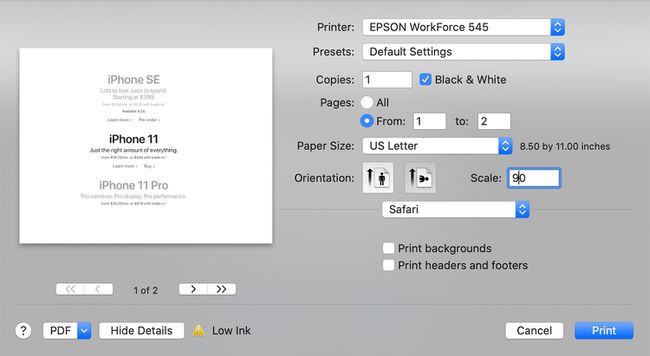
白黒印刷に使用する設定を選択したら、[ プリセット ドロップダウンメニュー。
-
クリック 現在の設定をプリセットとして保存します。
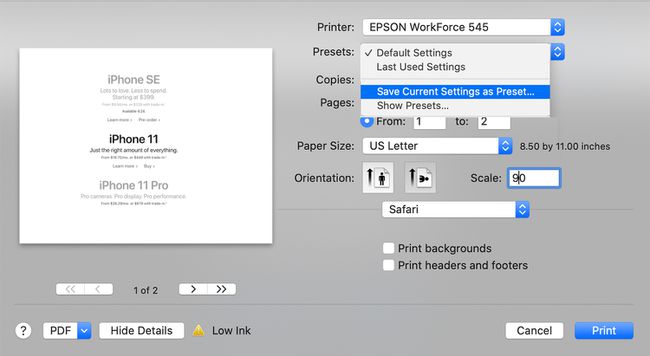
-
プリセットの名前を入力します:たとえば、B&W。 オプションが表示された場合は、プリセットを保存するかどうかを選択します すべてのプリンター また このプリンターのみ.
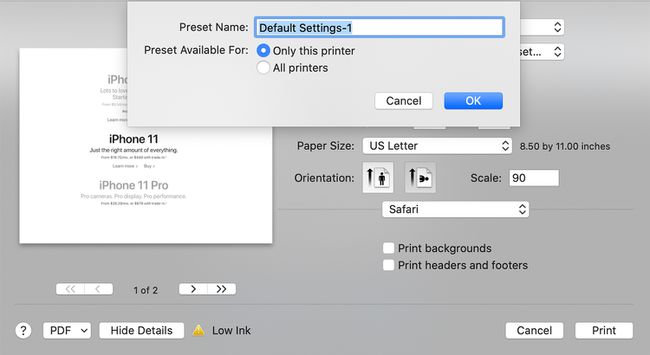
クリック わかった。
ほとんどの作業を白黒で行う場合は、から印刷することでお金を節約できます。 モノクロプリンター それは白黒だけで印刷するように設計されています。
Macで白黒印刷をトラブルシューティングする方法
カラーなしで印刷できることがわかっているプリンタを使用している場合でも、白黒で印刷するオプションが表示されない場合があります。 その場合、この問題(および他の多くの問題)をトラブルシューティングするためにできることの1つは、システム環境設定を使用してプリンターを削除してから、Macで再セットアップすることです。
Macからプリンタを切断するか、ワイヤレスプリンタの場合は電源を切ります。
クリック アップルメニュー Mac画面の上部で選択します システム環境設定 ドロップダウンメニューから。
-
クリック プリンターとスキャナー。
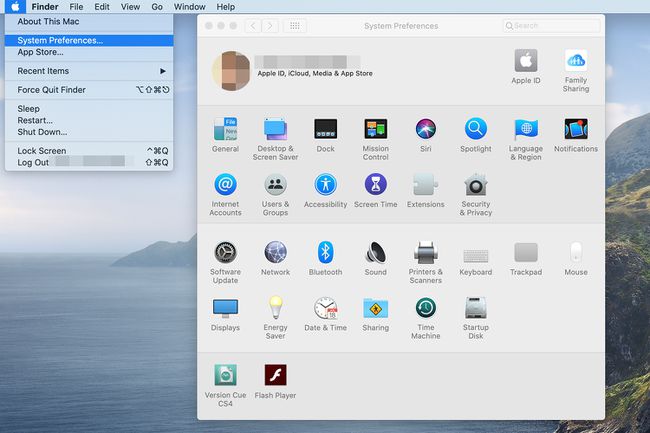
を選択 プリンター 左側のペインで削除します。
-
クリック マイナス (–)プリンタペインの下部にある記号をクリックし、をクリックしてアクションを確認します プリンタを削除する.
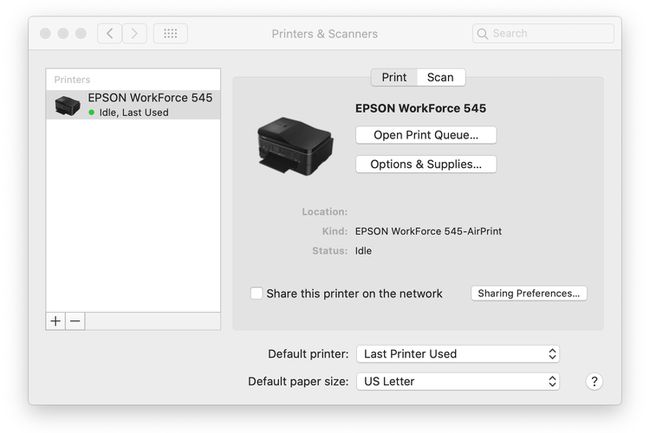
再接続 USBケーブルを使用してMacにプリンタを接続するか、ワイヤレスプリンタの場合は通常どおり起動します。
ほとんどの場合、Macがプリンタを認識して追加するには、プリンタを再接続するだけで十分です。 ただし、問題が発生した場合は、他の手順を実行する必要がある場合があります。
追加のトラブルシューティング手順は次のとおりです。
- プリンタの製造元のWebサイトからソフトウェアアップデートをダウンロードします。
- を使用してワイヤレスプリンタをMacに接続します USBケーブル.
- [プリンタとスキャナ]設定ウィンドウに戻り、[ 追加 (+)記号から プリンタを手動で追加する.
- プリンタをリセットします.
